Videos laden und konvertieren

Aus dem Browser heraus
Während der Installation wird im Internet Explorer und, falls vorhanden, im Mozilla Firefox ein PlugIn (Erweiterung) zusätzlich installiert. Dieser ermöglicht die direkte Aufnahme der Songs, per Klick auf
das Aufnahme-Icon im Browser von YouTube-Songs
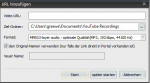 Aus dem Programm heraus
Aus dem Programm heraus
Um mit dem MP3 Converter for YouTube Videos zu laden und in eine Audio-Datei zu konvertieren, bedarf es nur weniger Schritte.
URL hinzufügen
Um ein gewünschtes Video in eine Audio-Datei zu konvertieren, benötigt MP3 Converter for YouTube zunächst eine URL von YouTube. Öffnen Sie dazu eine Internetverbindung zu YouTube. Suchen Sie dort nach Ihrem gewünschten Video und kopieren Sie die Adresse in die Zwischenablage und von dort in die Eingabemaske. Sie können eine bekannte Adresse natürlich auch direkt eingeben.
Beispiel:
- Starten Sie den MP3 Converter for YouTube und klicken Sie auf URL hinzufügen
- Öffnen Sie YouTube in Ihrem Browser
- Suchen Sie ihr gewünschtes Video und kopieren Sie die Adresszeile, indem Sie diese mit dem Mauszeiger markieren, auf die rechte Maustaste klicken und Kopieren auswählen.
- Platzieren Sie anschließend den Mauszeiger im Eingabefeld Video-URL, klicken Sie auf die rechte Maustaste und wählen Sie Einfügen. Die kopierte Adresszeile aus YouTube sollte nun zu sehen sein. Anschließend können Sie den gewünschten Zielordner und die Qualität der Audio-Datei einstellen. Beachten Sie dabei aber, dass die Qualität der Audio-Datei notwendigerweise von der Qualität des Ausgangsmaterials abhängig ist.
Mehrere Songs sammeln
Haben Sie mehrere Songs zum Aufnehmen, können Sie diese sammeln. Klicken Sie hier nach dem Eintrag der URL auf den Button „später starten“ Sobald Sie letzte URL eingegeben
haben, klicken Sie auf den Button „Start“ um die Aufnahmen starten.
